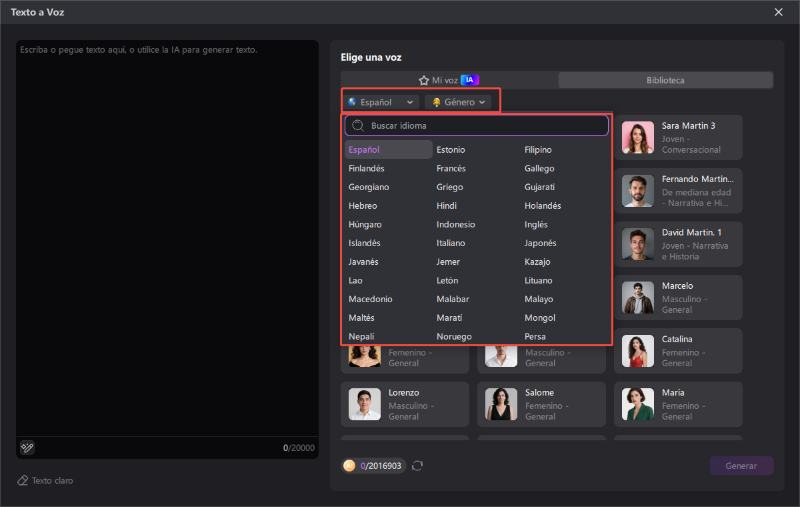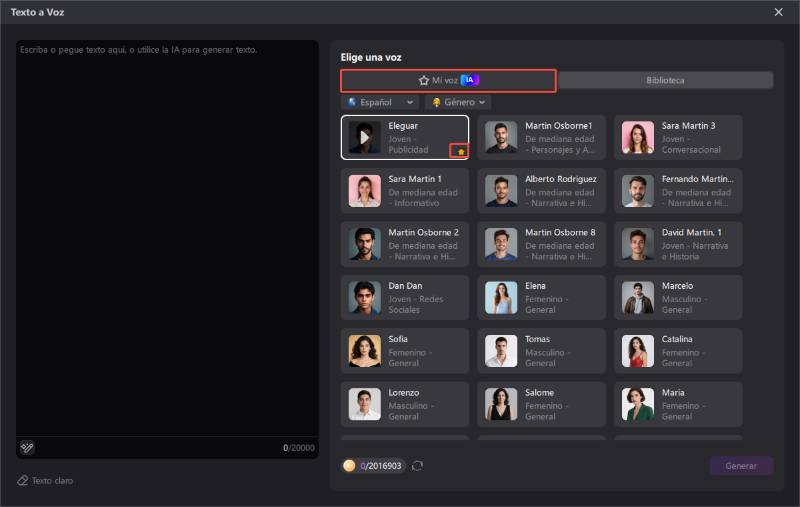Utilizando esta función TTS de Edimakor, se puede añadir el texto deseado a un vídeo y convertirlo en voz con múltiples opciones y ajustes de voz AI.
Parte 1. Obtener la Función de Texto a Voz
Abra Edimakor en su ordenador, haga clic en la función Texto a Voz.
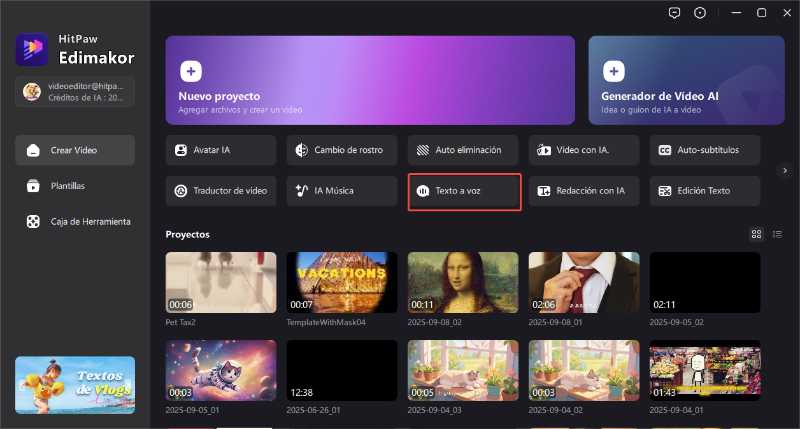
Parte 2. Convertir Texto en Voz
A continuación, introduzca el texto deseado en el cuadro de entrada del panel izquierdo.

Para encontrar la voz ideal, usa los filtros del panel derecho. Puedes buscar rápidamente por idioma, estilo, uso previsto, género y edad. Comienza seleccionando un idioma y luego especifica el tono y la emoción del personaje en la pestaña Estilo. Finalmente, filtra por género para obtener la voz exacta que necesitas.

Además, marca la voz que te gusta en la Biblioteca para encontrarla rápidamente la próxima vez. La voz destacada se archiva en la sección "Mi Voz" - "Favoritos".

Consejos:
Además de las voces disponibles, la función Opciones de Voz te permite crear la voz que quieras con la función Clonar Voz. Para más información, consulta la Guía de Clonador de Voz con IA.
Previsualiza los efectos de voz de un hombre, una mujer o un niño. Puedes escuchar el audio haciendo clic en el vídeo en el botón de vista previa justo al lado del nombre.

¡Buen trabajo! Es hora de crear el TTS. Haz clic en el botón 'Generar' y el software convertirá tu texto en voz. Una vez completada la conversión, puedes previsualizar el audio reproduciéndolo. Si estás satisfecho, puedes abrir la carpeta para obtener su archivo o añadirlo a la línea de tiempo.


Si eliges esto último, puedes editarlo bajo el vídeo con innumerables efectos, filtros, recursos multimedia y música desde el panel de edición de vídeo.

También desde el panel derecho, puedes elegir el volumen del audio, la velocidad de la voz, la duración, etc.

Parte 3. Opcional: Activar TTS en el Panel de Edición de Vídeo
Seleccione el texto de destino en la línea de tiempo, y encontrará un menú de configuración TTS en la ventana de la derecha. También puede editarlo siguiendo los pasos mencionados anteriormente. Si todavía tienes alguna pregunta, puedes ponerte en contacto con nosotros. Haremos todo lo posible para ayudarte.
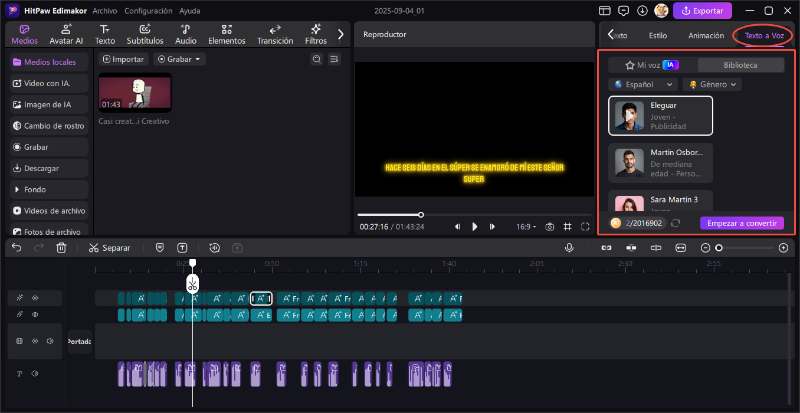
Parte 4. Exportar y Guardar Vídeo
Cuando todos los ajustes estén hechos, haz clic en el botón "Exportar" de la barra de menú superior y aparecerá una nueva ventana de exportación. Aquí elegir la configuración de vídeo/audio como formato, resolución, codificación, velocidad de bits, velocidad de fotogramas, nombre de archivo, carpeta, etc.Por último, haga clic en el botón "Exportar" para procesar y guardar el vídeo/audio.
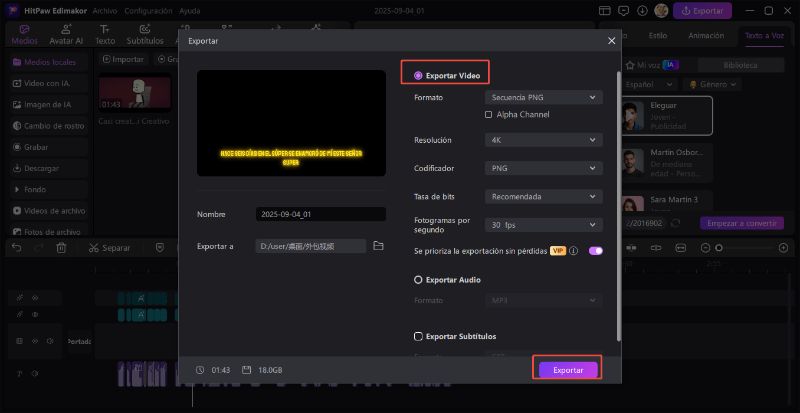
Parte 5. Vídeo Tutorial sobre Texto a Voz
Vea este vídeo tutorial sobre cómo convertir texto en voz AI con la herramienta TTS de Edimakor.